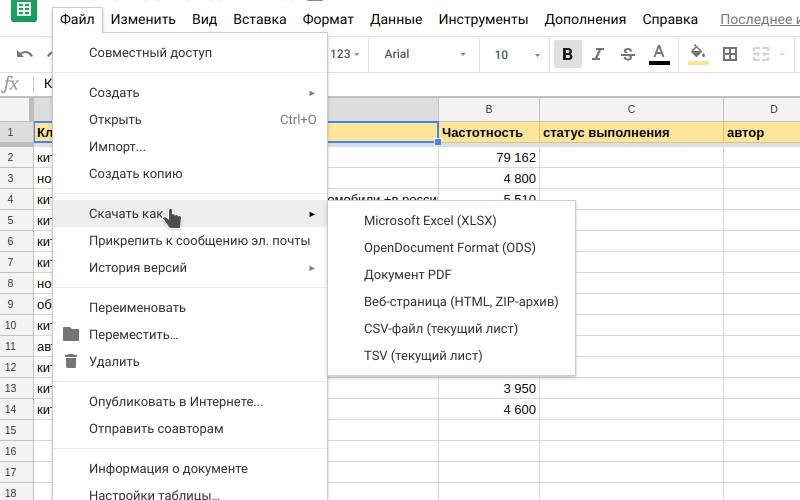Часто пользователи операционной системы Виндовс задаются вопросом: «Как изменить формат файлов на jpg, pdf, mp3 или какой-то другой»? Это можно легко сделать с помощью специальных программ или онлайн сервисов. Давайте рассмотрим наиболее популярные решения.
Под форматом файла подразумевается система, с использованием которой хранятся данные. Пользователи могут определить, как были сохранены данные, по расширению файла и его логотипу. Иногда программы или онлайн-сервисы работают только с определенными видами систем хранения. Для таких случаев нужно знать, как изменить формат файлов. Эта процедура называется конвертация. Ее проводят при помощи специальных утилит.
Изменяем формат текстового файла на pdf или другой
Если вы часто работаете на компьютере с документами, то вам может пригодиться алгоритм изменения форматов текстового файла. Самыми популярными видами являются:
- MS Word (docx) – используется для сохранения разнообразных документов: отчетов, учебных работ, договоров и прочих;
- PDF – используется для сохранения многостраничных и сложных по структуре документов, часто применяется для книг.
Чаще всего необходимо изменить формат PDF на любой другой, так как его можно открыть только при помощи специальных «ридеров» (программ для чтения кроссплатформенных документов, использующихся на компьютерах или смартфонах). Существует множество программ, которые помогут конвертировать pdf-документ в любой другой формат.
Приведем лучшие программы, распространяемые бесплатно:

- Утилита doPDF предлагает конвертацию файлов при помощи виртуального принтера. Для работы ее необходимо установить, а затем открыть файл через привычную программу, например, MS Word. Затем отправьте файл на печать принтером doPDF. После чего вам остается лишь указать место хранения файла и дождаться завершения процесса преобразования. Измененный файл откроется автоматически в программе для чтения PDF. Это самый простой способ, как изменить формат файла на PDF. Им можно пользоваться для любых текстовых документов. Достоинство этого варианта в том, что конвертацию можно сделать и без подключения к Интернету.
- Nitro PDF Reader предназначена для чтения и преобразования файлов PDF. Она позволяет сделать из эталонного файла графический. Обладает дополнительными возможностями, в том числе плагинами, позволяющими работать с утилитами прямо в браузере.
- Онлайн-конвертеры. Этот типа программ даже не нужно скачивать на компьютер – достаточно зайти на сайт, загрузить файл и скачать готовый вариант. Одной из самых популярных программ является PDF Converter позволяет преобразовать файлы в Word, Excel, Power Point. Также с помощью этой программы можно справиться с проблемой, как изменить формат файла Word на PDF. Ссылку на скачивание конечного файла можно получить на почту, что позволит загрузить его на любое устройство, например, передать документ для чтения на смартфон.
- Использование Google Disk. Даже если вы активно пользуетесь этим облачным хранилищем, все его возможности могут быть вам незнакомы. Одна из них позволяет преобразовывать формат файлов. Загрузите в хранилище любой документ, а затем откройте его. Во вкладке «Файл» выберите пункт «Скачать в формате», а потом выберите желаемый вариант. После загрузки на ПК документ будет преобразован.
Это лучшие способы конвертаций текстовых файлов. Все они бесплатны и проверены тысячами пользователей.
Как изменить формат файлов изображения на jpg

Не реже, чем у документов необходимость сменить формат появляется у картинок. Существует множество вариантов расширений, в которых сохраняются изображения. Практически в любом графическом редакторе есть возможность сохранения файлов в разных форматах. Чаще всего используется JPG, но для загрузки на сайты могут потребоваться и другие варианты. Приведем инструкцию, как изменить формат файла на JPG, на примере стандартной программы Paint.
- Откройте файл изображения при помощи этого редактора.
- Нажмите на вкладку «Файл» и выберите вариант «Сохранить как».
- Перед вами появится окно, в котором вы сможете выбрать место хранения файлов, а также поменять их формат. Для этого в нижней части окна щелкните по стрелке в строке «Тип файла» и выберите желаемый вариант. Например, JPEG – самый распространенный и читаемый большинством программ (у этого формата есть расширение jpg).
По сравнению с другими фоторедакторами, у Paint небольшое количество доступных типов файлов.
Более широкими функциями обладают:
- FastStone Image Viewer;
- Paint.NET PicPick;
- Adobe Photoshop.
Последняя относится к специальным программам, неопытным пользователям ПК с ней будет справиться нелегко. Зато после изучения всего функционала редактора, можно не только изменять тип файла, но и редактировать его содержимое.
Более удобным способом изменять тип файла является конвертирование при помощи онлайн-сервисов. Обычно они называются фоторедакторами онлайн. Сайтов, решающих проблему, как изменить формат файла на PNG, много, лучшими считаются:
- online-convert;
- photoconverter;
- imgonline.
Работают они по единому принципу – загрузите исходное фото, выберите формат, в котором вы хотите получить окончательное, а затем скачайте его. Обратите внимание, что часть конвертеров работает не только с изображениями, у них есть дополнительные разделы для видео, текстов и аудио. Некоторые сайты предлагают скачать конвертеры на ПК бесплатно, это позволяет ускорить скорость обработки файлов, а также даст вам возможность сохранять файлы сразу в нужную папку.
Изменяем формат аудиофайла

Для изменения типа и редактирования аудио есть отдельные программы. Их можно разделить на конвертеры, редакторы и онлайн-утилиты. Приведем примеры для каждой группы. Лучшими конвертерами являются:
- Total Audio Converter – идеальный вариант для решения проблемы, как изменить формат файла на MP3. Программа работает с любыми аудиофайлами. Преимущество ее в том, что она интегрируется в операционную систему. Для работы вам достаточно щелкнуть по любому файлу правой кнопкой мыши, выбрать в контекстном меню «Сonvert to», а затем указать нужный формат.
- FanVista Audio Converter – еще один популярный конвертер, преобразовывающий все популярные типы файлов. Для работы необходимо запустить утилиту, добавить в нее нужный файл, а затем указать место для сохранения результата.
Если вы хотите не только изменить формат трека, но и обрезать его или отредактировать, то воспользуйтесь любительскими редакторами:
- GoldWave;
- Free Audio Dub;
- Audio Editor;
- Sound Forge.
Изменение формата аудиофайла есть во всех этих программах. Единственное отличие в них – количество опций, которые можно использовать для редактирования треков. В бесплатных программах сравнительно небольшая библиотека эффектов, в платный в ней больше вариантов.
Онлайн-конвертеры обладают практически тем же функционалом, что и устанавливаемые в память компьютера. Одним из лучших вариантов является online.movavi. Им удобно пользоваться, если вам необходимо преобразовать в MP3 небольшое количество треков. Например, если вы скачали часть песен не в том формате и вам необходимо их изменить перед переносом в плеер.
Можно ли изменить формат видео?
Если ваш видеоплеер не читает скачанный фильм, то перед запуском его можно конвертировать в mp4, avi или другой формат. Лучшим вариантом для решения этой задачи является стационарный конвертер, который нужно скачать и установить на ПК.
Принцип работы с такими утилитами покажем на примере Any video converter. У него есть несколько важных преимуществ: простота использования, поддержка большого количества форматов, небольшой размер. Работать с программой нужно следующим образом:
- Установите программу, а затем откройте ее. Нажмите на кнопку «Добавить видео».
- Выберите файл, который вы хотите преобразовать. Нажмите на кнопку «Открыть».
- Выбранный файл появится в рабочей области программы. В верхнем правом углу этого окна, выберите конечный формат.
- Нажмите кнопку «Кодировать» на панели управления.
- Дождитесь завершения преобразования, а затем переместите файл в память устройства.
Базовая версия утилиты отличается от профессиональной тем, что в ней нет опции кодирования DVD. При помощи платной программы вы сможете из нескольких файлов собрать DVD-диск. Это полезная опция для тех, кто записывает диски для проигрывания в машине или автобусе.
Потребуется только приобрести чистые диски, а также заранее скачать несколько фильмов. Программа их сожмет и преобразует. Профессиональная версия называется — Any DVD Converter Professional. Она имеет тот же интерфейс, что и простой конвертер.
Теперь вы знаете, как изменить формат разных файлов. Пользуйтесь описанными программами и делитесь полученной информацией с друзьями. Если у вас остались вопросы или вы хотите поделиться названиями утилит, которые используете, пишите комментарии.